超人気スクリーン録画ソフトおすすめ!
パソコンのスクリーンをそのまま録画できるスクリーン録画ソフトは、多数出回っています。使い方を理解して慣れて行き、使いこなせるようになるまでにはそれなりの労力を要しますから、使いやすい、人気のあるソフトから試していくのがおすすめです。以下におすすめのソフトを紹介しましょう。
スクリーン録画ができる、おすすめのスクリーン録画ソフト
スクリーン録画ソフト1:Wondershare DemoCreator
最もお勧めなのが、Wondershare DemoCreatorです。「Wondershare DemoCreator」は有料のソフトとなりますが、無料試用版があり、それを使ってみてから購入するかどうかを決められます。Wondershare DemoCreatorは、直感的に操作できる仕様になっており、初心者にも簡単に操作できます。
高画質録画
パソコン画面はもとより、ウェブカメラも15FPSから120FPSで同時録画でき、ハイスペースのゲームの高画質録画にうってつけです。
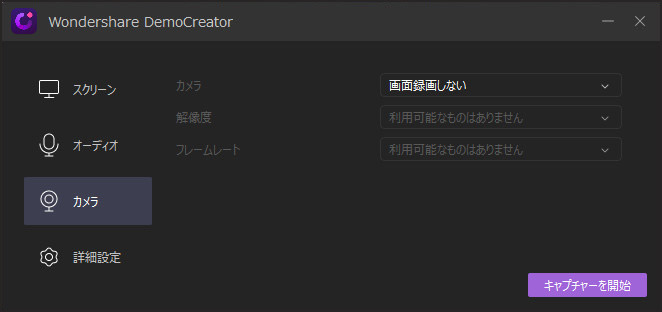
豊富な編集機能
ピクチャーインピクチャーも、自由自在です。チュートリアル動画に最適なスクリーン録画ソフトと言えます。有料ソフトだけあって、編集機能も充実しています。出力形式も3種類から選べます。多機能を搭載したソフトであっても、動作が軽く、それも大きな特徴のひとつです。
スクリーン録画したあとの、編集機能も大事です。編集が面倒なソフトだと、録画しても結局利用するのが困難になります。Wondershare DemoCreatorは、編集機能も充実しており、かつ簡単に操作できるため、編集するのも楽で、作業がはかどります。編集した動画をエクスポートする際には、動画の解像度やフレームレートおよびビットレートなどが調整可能です。
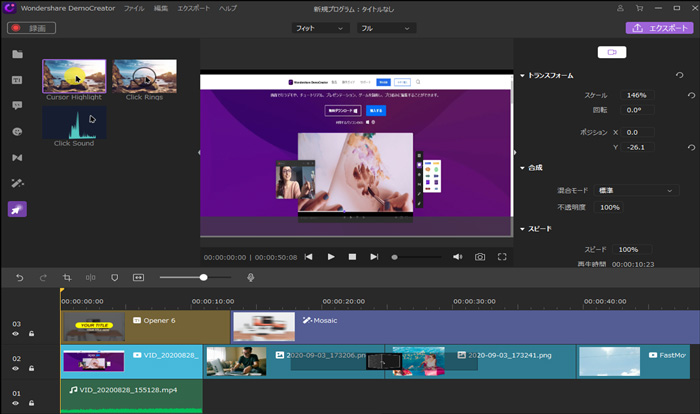
値段も手頃
年間更新ライセンスが2,980円で、永久ライセンス(ライフタイムプラン)が5,980円となっています。年間プランは、ライセンスの有効期限が一年間であり、自動更新プランになっておりますが、ライセンス有効期限内で無料バ ージョンアップを提供しております。ライフタイムプランは、永久ライセンスで一度購入しましたら、購入した製品版を永久 に利用できます。パッケージ版はなく、ダウンロード版のみとなり、支払いにはクレジットカードやPayPal、銀行振り込みとなります。無料試用版を使ってみて、有料版を購入する価値があると判断したら、購入して長く使っていきましょう。
超人気スクリーン録画ソフト
スクリーン録画ソフト2:Bandicam
Bandicamも、おすすめのスクリーン録画ソフトです。無料版はさまざまな制限はありますが、無期限で使えます。操作が簡単で、動作も軽いですが、やはり無料ソフトであるため、録画時間は10分に限られます。10分で録画がストップするため、再び録画ボタンを押さなければなりません。長時間録画するためには、10分ごとに録画ボタンを押すという動作を繰り返すことになります。また、録画画面の上部中央には、Bandicamという白い文字が表示されます。画面を見るのに邪魔となるほどではありませんが、録画映像を堪能する目的で録画する場合は、不向きと感じるかもしれません。
スクリーン録画ソフト3:Apowersoft
その次におすすめなのが、Apowersoftです。フリーソフトで録画時間は3分に限られますが、インストールが不要であるため、手軽に始められるというメリットがあります。ただ、静止画のキャプチャーができないため、不便と感じる可能性もあります。使い始めるときは、メールアドレスを入力して、アカウントを登録をします。するとメールアドレス宛に認証コードが届き、それをフォームに入力すると、利用できるようになります。インストールが不要であるため、こうした方法で使うことになります。
スクリーン録画ソフトは数多く存在していますが、技術は日進月歩で進んでおり、最新の性能を搭載したソフトを本格的に使っていくとしたら、無料ソフトでなく、有料ソフトを選んだほうが得策と言えます。無料ソフトにはさまざまな制限があり、長時間の録画をする場合や、録画内容の画質にこだわる場合は、不向きな面もあります。有料ソフトの無料試用版を使うと、それがわかることでしょう。「Wondershare DemoCreator」をダウンロードして試してみましょう。
スクリーン録画した動画を編集するソフトオススメ
コメント
製品に関するご意見・ご質問・ご要望はお気軽に こちらまでお問い合わせください。 >>






役に立ちましたか?コメントしましょう!